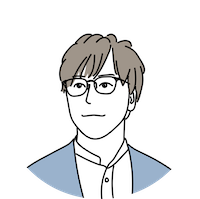今回は、WordPressの環境構築をUbuntuでおこなう方法を紹介します。
まずaptを更新します。
sudo apt-get update
次に、Apache・PHP・MySQL・MySQLモジュールをインストールします。
sudo apt-get install apache2 php5 mysql-server php5-mysql
MySQLの設定をします。下記コマンドでMySQLにrootで接続して「sample」というデータベースを作成します。そしてユーザ「dayjournal」とパスワード「xxxxx」を設定してデータベースに権限を追加します。
mysql -u root -p -e "CREATE DATABASE sample; CREATE USER dayjournal@localhost IDENTIFIED BY 'xxxxx'; GRANT ALL PRIVILEGES ON sample.* TO dayjournal@localhost; FLUSH PRIVILEGES;"
MySQLの設定が終わったら一度Apacheを再起動します。
sudo /etc/init.d/apache2 restart
次に、任意のディレクトリでWordPressのデータ一式をダウンロードします。
wget https://ja.wordpress.org/wordpress-4.5-ja.zip
ダウンロードしたデータを解凍します。
unzip wordpress-4.5-ja.zip
解凍したデータをApacheで作成したWebサーバーのディレクトリに移動します。
sudo mv wordpress /var/www/sh/
移動したディレクトリのユーザをUbuntuのユーザwww-dataに変更します。
sudo chown -R www-data.www-data /var/www/sh/wordpress
設定が終わったらlocalhostにアクセスします。外部のサーバーの場合はIPを指定します。
http://localhost/wordpress/
http://xx.xxx.xx.x/wordpress/
次へ移動してWordPressで必要な設定をそれぞれ任意で設定します。

環境構築に問題がなければWordPressの管理画面にログインできます。

今回は細かい設定はしませんでしたが、これで仮構築環境としてUbuntuでWordPressを動かすことができます。次は、MacでVCCWを試したいと思います。